1.vscode代码提示框内容截断问题可通过多种方法解决。首先,可将鼠标悬停在提示项上查看完整信息;其次,调整设置中editor.suggest.maxvisiblesuggestions值以增加显示提示项数量;此外,通过修改css文件可自定义提示框宽度,但需注意升级后可能失效;最后,使用如tabnine等插件也能增强提示功能并改善体验。
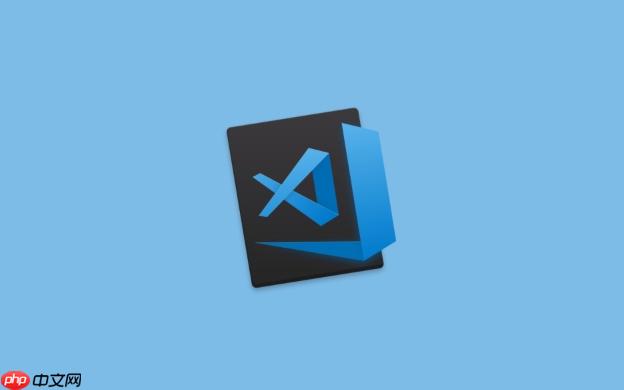
VSCode代码提示框内容截断,确实挺烦人的,影响开发效率。简单来说,就是提示信息太长,显示不全,你没法快速判断是不是自己想要的。解决方法有不少,关键是找到适合你的。

调整VSCode智能感知窗口显示效果,提高开发效率。
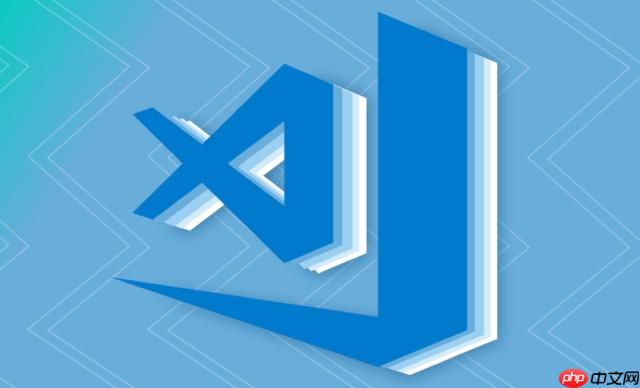
最简单粗暴的方法,也是我最常用的,就是把鼠标悬停在提示项上。VSCode会自动弹出一个tooltip,显示完整的提示信息。虽然需要多一个操作,但胜在方便快捷,不需要修改任何配置。
当然,如果你觉得每次都要悬停太麻烦,可以考虑调整VSCode的设置。
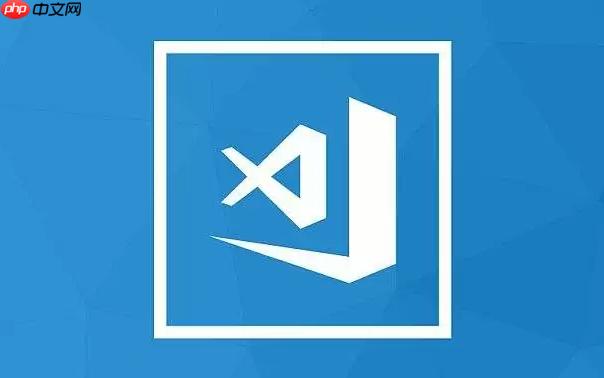
VSCode允许你自定义提示框的宽度。打开设置(File -> Preferences -> Settings,或者直接按Ctrl + ,),搜索editor.suggest.maxVisibleSuggestions。
这个设置控制的是最多显示多少个提示项,默认值是5。你可以适当增加这个值,但要注意,如果提示项太多,也会影响性能。
更重要的是调整提示框本身的宽度。VSCode并没有直接提供设置提示框宽度的选项,但你可以通过修改CSS样式来实现。
具体方法是:
Ctrl + Shift + P),输入Open User Data Folder,打开用户数据文件夹,然后向上找到VSCode的安装目录。resources/app/out/vs/workbench/workbench.desktop.main.css(或者类似的CSS文件)。.monaco-editor .suggest-widget.visible {
width: 600px !important; /* 你可以根据需要调整宽度 */
}
.monaco-editor .suggest-widget.monaco-list .monaco-list-row {
max-width: 580px !important; /* 略小于 suggest-widget 的宽度,防止出现滚动条 */
white-space: nowrap;
overflow: hidden;
text-overflow: ellipsis;
}这样,提示框的宽度就会变成你设置的值。注意,修改VSCode的CSS样式可能会导致一些不可预知的问题,而且VSCode升级后可能会覆盖你的修改,需要重新设置。
除了调整VSCode的设置,还可以使用一些插件来增强代码提示功能。
例如,有些插件可以提供更详细的提示信息,或者支持自定义提示框的样式。
我个人比较喜欢用的是 "TabNine"。它基于AI的代码补全,可以根据你的代码上下文,智能地提示代码。虽然有时候提示的内容不太准确,但大部分情况下还是很有用的。
另外,还有一些插件可以提供更强大的代码导航功能,例如 "Path Intellisense",它可以自动补全文件路径,避免手动输入错误。
有时候,VSCode的代码提示不准确,或者根本没有提示,这可能是因为以下原因:
tsconfig.json文件。解决这些问题需要一些耐心和调试技巧。可以查看VSCode的日志,或者搜索相关的错误信息,找到解决方案。
有时候,提示信息太长,并不是因为提示框太窄,而是因为提示信息本身就很冗长。
可以尝试以下方法,让提示信息更简洁明了:
总之,解决VSCode代码提示框内容截断的问题,需要综合考虑多种因素。可以根据自己的实际情况,选择合适的解决方案。
以上就是VSCode代码提示框内容截断怎么办?VSCode智能感知窗口优化的详细内容,更多请关注php中文网其它相关文章!

每个人都需要一台速度更快、更稳定的 PC。随着时间的推移,垃圾文件、旧注册表数据和不必要的后台进程会占用资源并降低性能。幸运的是,许多工具可以让 Windows 保持平稳运行。




Copyright 2014-2025 https://www.php.cn/ All Rights Reserved | php.cn | 湘ICP备2023035733号